word表格不显示 Word表格显示不完整的处理方法
更新时间:2024-01-16 15:06:50作者:jiang
在日常办公和学习中,我们经常会使用到Microsoft Word软件来编辑和处理文档,有时候我们可能会遇到一个问题,那就是Word表格不显示或者显示不完整。这种情况给我们的工作和学习带来了很多困扰。为了解决这个问题,我们需要掌握一些处理方法。在本文中我们将介绍一些解决Word表格显示问题的技巧和注意事项,帮助大家轻松解决这个烦恼。无论是在工作中还是学习中,掌握这些方法都将对我们的工作效率和学习成绩有所帮助。下面让我们一起来了解一下吧!
步骤如下:
1.有一份带有表格的Word文档,界面有一部分不能在页面显示。该如何处理
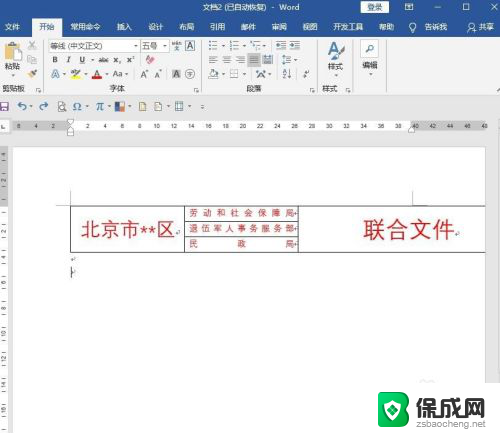
2.找到表格右上角的“选中”按钮,单击选中整个表格
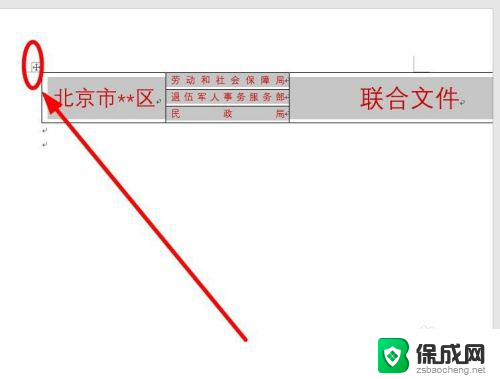
3.使用鼠标平右键,在右键菜单选中“自动调整”
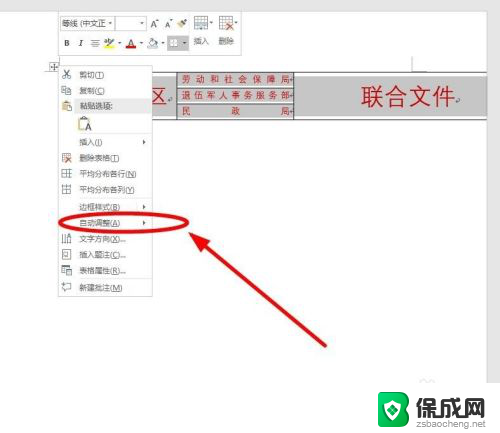
4.这时,程序会自动弹出下一级菜单。在其中选中“根据窗口自动调整表格”单击
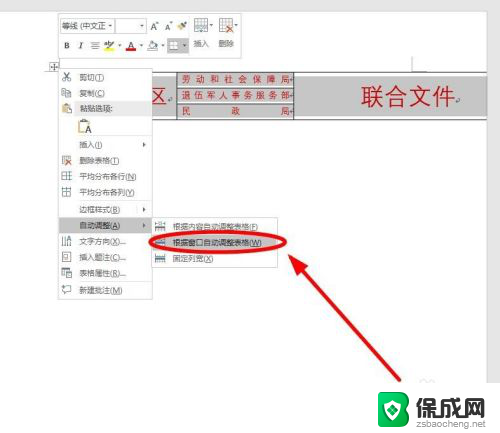
5.这时可以看到,表格已经被完整地显示在窗口中
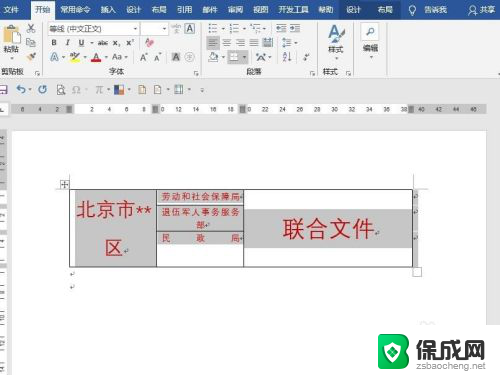
6.如果感觉表格不够整齐美观,可以使用“表格属性”
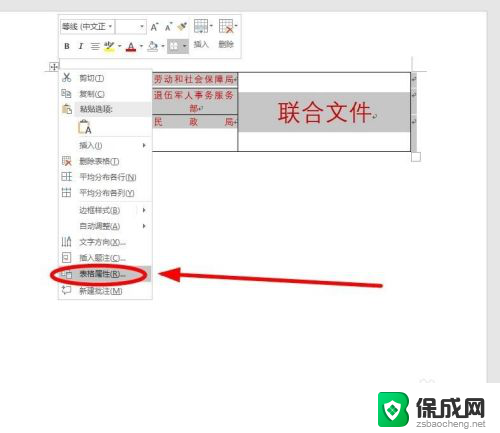
7.在“表格属性”对话框中,选择“单元格”选项卡中的“选项”单击
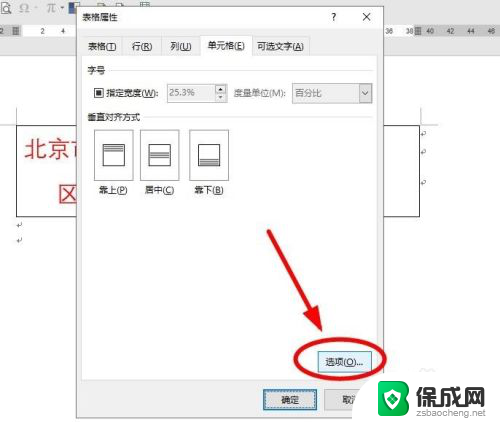
8.在“单元格”选项对话框中勾选“适应文字”功能选项后,单击“确定”
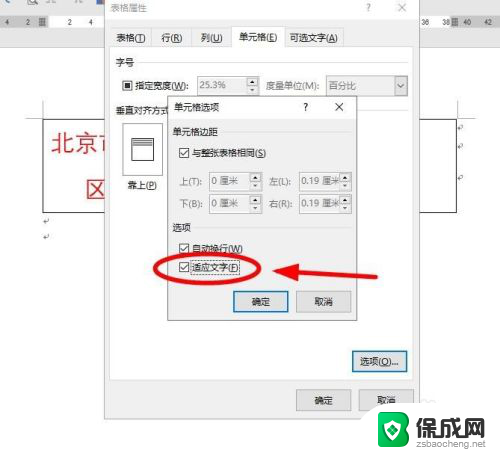
9.回到“表格属性”对话框后再次单击“确定”即可。
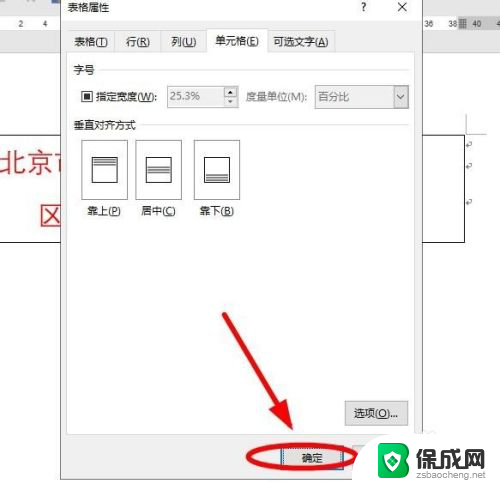
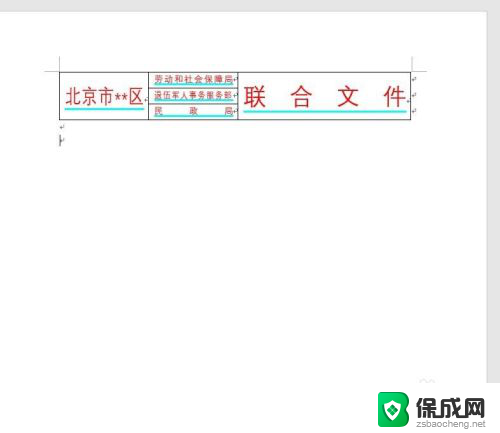
以上就是word表格不显示的全部内容,如果您遇到这种情况,您可以按照以上方法解决,希望对大家有所帮助。
word表格不显示 Word表格显示不完整的处理方法相关教程
-
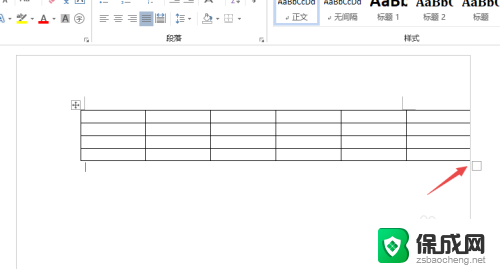 word文档表格太大无法显示完整 Word表格显示不全的解决方法
word文档表格太大无法显示完整 Word表格显示不全的解决方法2024-02-20
-
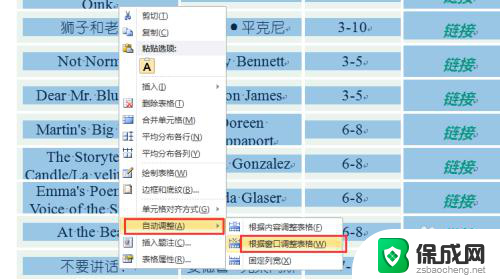 word表格有一部分显示不出来 Word表格文字不显示怎么办
word表格有一部分显示不出来 Word表格文字不显示怎么办2023-12-20
-
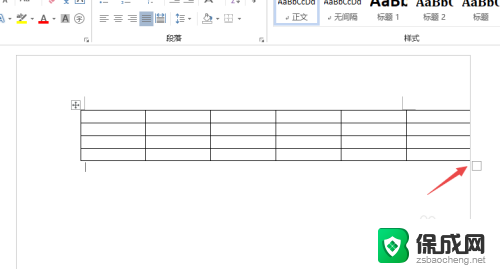 word里表格太大右侧显示不全 Word表格太大怎么缩小显示
word里表格太大右侧显示不全 Word表格太大怎么缩小显示2024-05-11
-
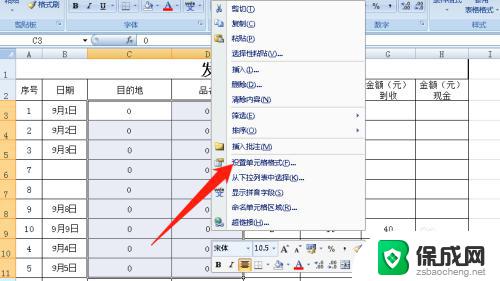 excel表格中0为什么不显示 Excel数值为0不显示的处理方法
excel表格中0为什么不显示 Excel数值为0不显示的处理方法2023-09-29
-
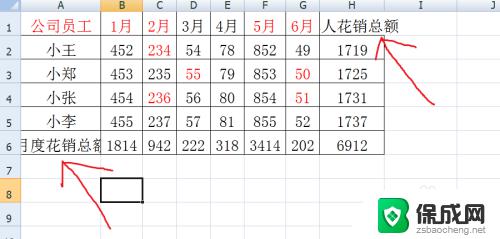 excel显示不完全 Excel表格内容显示异常的处理技巧
excel显示不完全 Excel表格内容显示异常的处理技巧2023-11-04
-
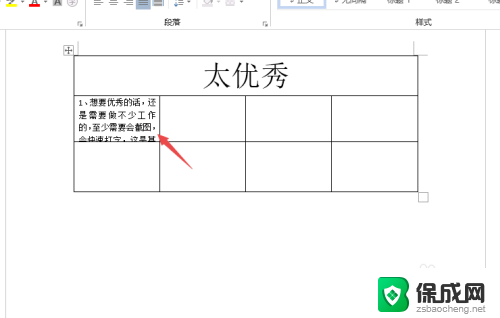 word文档表格字体显示不全 word表格文字显示不全的原因及解决方案
word文档表格字体显示不全 word表格文字显示不全的原因及解决方案2023-11-09
- excel表在word里怎么完全显示 excel表格粘贴到word中显示不全怎么办
- wps表格打印预览只显示表格边框不显示表格内文字 wps表格打印预览不显示表格内容
- excel表格显示不出来 Excel表格打开后不显示数据的原因
- word表格不居中怎么调整 Word表格上下居中对齐
- 来电对方听不到声音,我听得到怎么回事 手机通话时对方听不到我的声音怎么办
- word怎么改名字 Office用户名如何修改
- 一插电源电脑就自动开机 电脑接通电源后自动开机怎么办
- 微软surface人脸识别怎么设置 面部识别设置安全性
- u盘格式化没有权限 U盘格式化无法执行操作怎么办
- 组装电脑如何进入bios设置 组装台式机如何调整BIOS设置
电脑教程推荐